Garmin Fenix 5 Plus Cihazınız Güncellenmiyorsa Ne Yapmalısınız? Sorun Giderme Kılavuzu
Garmin Fenix 5 Plus’ınız güncellenmiyorsa ne yapmalısınız? Eğer bir Garmin Fenix 5 Plus sahibiyseniz, akıllı saatinizi en son yazılımla güncel …
Makaleyi Okuyun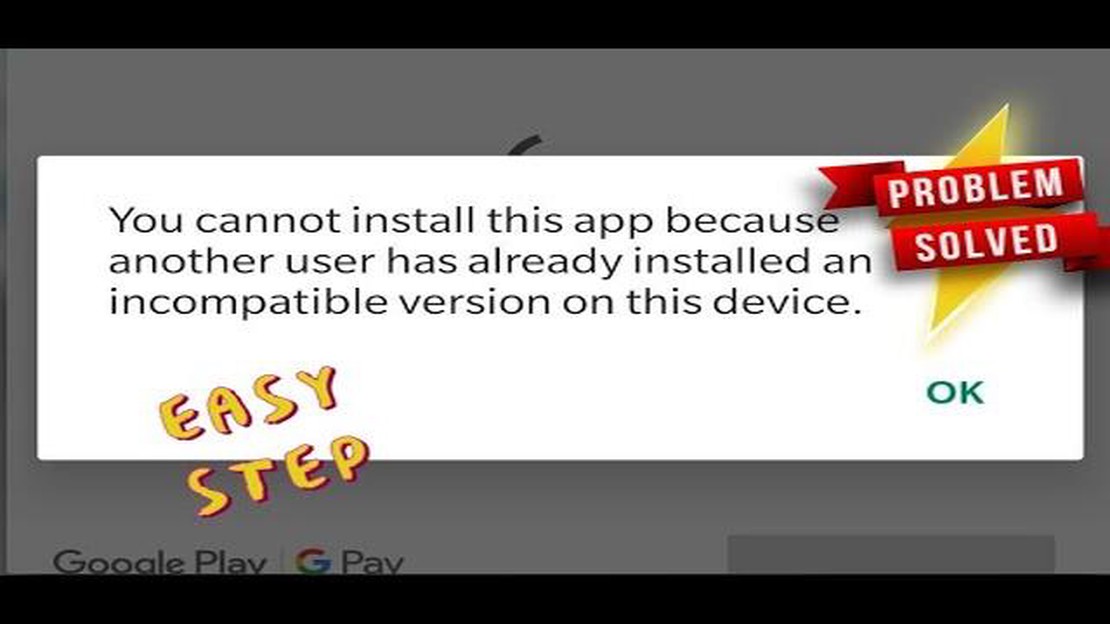
Samsung Galaxy S8 cihazınız var ve belirli uygulamaları yükleyemediğiniz bir sorun mu yaşıyorsunuz? “Başka bir kullanıcı bu cihaza uyumsuz bir sürüm yüklediği için bu uygulamayı yükleyemezsiniz” şeklinde bir hata mesajıyla karşılaştınız mı? Eğer öyleyse, yalnız değilsiniz. Bu hata mesajı birçok Galaxy S8 kullanıcısı tarafından bildirilmiştir ve oldukça sinir bozucu olabilir. Ancak, bu sorunu çözmek için deneyebileceğiniz birkaç olası çözüm vardır.
İlk olarak, bu hata mesajının ilk etapta neden göründüğünü anlamak önemlidir. Sorun genellikle farklı kullanıcılar tarafından cihaza yüklenen uygulamanın çakışan sürümlerinden kaynaklanır. Bu, telefonunuzdaki başka bir kullanıcının uygulamanın uyumsuz bir sürümünü yüklemiş olabileceği ve bunun da çakışmaya neden olduğu anlamına gelir. Bunu düzeltmek için, uygulamanın uyumsuz sürümlerini cihazınızdan kaldırmanız gerekecektir.
Uygulamanın uyumsuz sürümünü kaldırmak için uygulamanın önbelleğini ve verilerini temizlemeyi deneyebilirsiniz. Bu, uygulamayı sıfırlayarak çakışan sürümleri kaldıracaktır. Bunu yapmak için Galaxy S8’inizdeki Ayarlar menüsüne gidin ve ardından Uygulamalar’a dokunun. Buradan, soruna neden olan uygulamayı bulun ve üzerine dokunun. Ardından, Depolama alanına dokunduğunuzda önbelleği temizleme ve verileri temizleme seçeneklerini göreceksiniz. Uygulamanın tüm uyumsuz sürümlerinin kaldırıldığından emin olmak için her ikisini de temizlemeyi deneyin.
Önbelleği ve verileri temizlemek sorunu çözmezse, başka bir seçenek de uygulamayı tamamen kaldırıp yeniden yüklemektir. Bunu yapmak için Ayarlar menüsüne gidin, Uygulamalar’a dokunun ve soruna neden olan uygulamayı bulun. Üzerine dokunun ve ardından Kaldır düğmesine dokunun. Uygulama kaldırıldıktan sonra Google Play Store’a gidebilir ve uygulamayı tekrar arayabilirsiniz. Oradan yeniden yükleyin ve umarım sorun çözülecektir.
Yukarıdaki çözümlerden hiçbiri işe yaramazsa, cihazınızın işletim sistemiyle ilgili bir uyumluluk sorunu olabilir. Bu durumda, Galaxy S8 cihazınız için mevcut yazılım güncellemelerini kontrol etmeniz önerilir. Yazılım güncellemeleri genellikle hata düzeltmeleri ve uyumluluk iyileştirmeleri içerir, bu nedenle cihazınızın yazılımını güncellemek sorunu çözebilir. Güncellemeleri kontrol etmek için Ayarlar menüsüne gidin ve ardından Sistem Güncellemeleri’ne dokunun. Bir güncelleme mevcutsa, indirmek ve yüklemek için ekrandaki talimatları izleyin.
Sonuç olarak, Galaxy S8 cihazınızda “Bu uygulamayı yükleyemezsiniz çünkü başka bir kullanıcı bu cihaza zaten uyumsuz bir sürüm yükledi” hata mesajı sinir bozucu olabilir, ancak denemek için birkaç olası çözüm vardır. Uygulamanın önbelleğini ve verilerini temizlemek, uygulamayı kaldırıp yeniden yüklemek ve yazılım güncellemelerini kontrol etmek sorunu çözebilecek olası düzeltmelerdir. Veri kaybını önlemek için herhangi bir sorun giderme adımını denemeden önce cihazınızı her zaman yedeklemeyi unutmayın.
Samsung Galaxy S8 sahibiyseniz ve “Başka Bir Kullanıcı Bu Cihaza Uyumsuz Bir Sürüm Yüklediği İçin Bu Uygulamayı Yükleyemezsiniz” hata mesajı nedeniyle uygulamaların yüklenmediği bir sorun yaşıyorsanız, sorunu çözmek için bazı olası çözümler aşağıda verilmiştir:
Yukarıdaki çözümlerden hiçbiri Galaxy S8’inizdeki uygulama yükleme sorununu çözmezse, daha fazla yardım için uygulama geliştiricisine veya Samsung desteğine ulaşmanız gerekebilir.
Ayrıca Okuyun: Animal Crossing New Horizons'da Arkadaş Davet Etme ve Ekleme - Adım Adım Kılavuz
Samsung Galaxy S8 sahibiyseniz ve “Başka Bir Kullanıcı Bu Cihaza Uyumsuz Bir Sürüm Yüklediği İçin Bu Uygulamayı Yükleyemezsiniz” hata mesajıyla karşılaşıyorsanız, sorunu çözmek için bazı olası çözümler aşağıda verilmiştir:
Bu çözümlerden hiçbiri işe yaramazsa, daha fazla yardım için uygulama geliştiricisiyle iletişime geçmeyi düşünün veya benzer bir amaca hizmet eden alternatif bir uygulama yüklemeyi deneyin.
“Başka Bir Kullanıcı Bu Cihaza Uyumsuz Bir Sürüm Yüklediği İçin Bu Uygulamayı Yükleyemezsiniz” hata mesajıyla karşılaşırsanız, sorunu çözmek için aşağıdaki adımları izleyin:
Bu adımları izleyerek Galaxy S8 cihazınızdaki “Başka Bir Kullanıcı Bu Cihaza Uyumsuz Bir Sürüm Yüklediği İçin Bu Uygulamayı Yükleyemezsiniz” hatasını çözebilmeniz gerekir.
“Başka Bir Kullanıcı Bu Cihaza Uyumsuz Bir Sürüm Yüklediği İçin Bu Uygulamayı Yükleyemezsiniz” hata mesajıyla karşılaştığınızda deneyebileceğiniz çözümlerden biri uygulama önbelleğini ve verilerini temizlemektir. Bu, hataya neden olabilecek tüm geçici dosyaları veya ayarları kaldıracaktır.
Uygulama önbelleğini ve verilerini temizlemek için aşağıdaki adımları takip edebilirsiniz:
Ayrıca Okuyun: PS5 Diskleri Okumuyor veya 2023'te Tanınmayan Disk Nasıl Onarılır - Nihai Kılavuz
Uygulama önbelleğini ve verilerini temizledikten sonra, hata mesajının çözülüp çözülmediğini görmek için uygulamayı tekrar yüklemeyi deneyebilirsiniz. Sorun devam ederse, cihazınızın yazılımını güncellemek, uygulama güncellemelerini kontrol etmek ve hatta gerekirse fabrika ayarlarına sıfırlamak gibi diğer sorun giderme adımlarını deneyebilirsiniz.
“Başka Bir Kullanıcı Bu Cihaza Uyumsuz Bir Sürüm Yüklediği İçin Bu Uygulamayı Yükleyemezsiniz” hata mesajını alıyorsanız, bunun nedeni cihazınızdaki uygulama sürümünün güncel olmaması olabilir. Uygulamayı en son sürüme güncellemek bu sorunun çözülmesine yardımcı olabilir.
Galaxy S8 cihazınızda uygulamayı güncellemek için aşağıdaki adımları izleyin:
Uygulama için kullanılabilir güncelleme yoksa veya uygulamayı güncellemek sorunu çözmezse, uygulamayı kaldırmayı ve ardından Google Play Store’dan yeniden yüklemeyi de deneyebilirsiniz. Bu, uygulama yükleme dosyalarının bozuk veya cihazınızla uyumsuz olması durumunda yardımcı olabilir.
Bu hatayı düzeltmek için, uygulamanın cihazınızda zaten yüklü olabilecek uyumsuz sürümlerini silmeyi deneyebilirsiniz. Ayarlar > Uygulamalar > [Uygulama Adı] bölümüne gidin ve uygulamanın o anda yüklü olan tüm sürümlerini kaldırın. Uyumsuz sürümleri kaldırdıktan sonra, uygulamayı sorunsuz bir şekilde yükleyebilmeniz gerekir.
Bu hatayla karşılaşıyorsanız, uygulamanın cihazınıza başka bir kullanıcı tarafından yüklenmiş uyumsuz bir sürümü olduğu anlamına gelir. Bunu düzeltmek için uygulamayı diğer kullanıcının hesabından silmeyi deneyebilirsiniz. Ayarlar > Uygulamalar > [Uygulama Adı] bölümüne gidin ve uygulamayı diğer kullanıcının hesabından kaldırın. Bunu yaptıktan sonra, uygulamayı sorunsuz bir şekilde yükleyebilmeniz gerekir.
Garmin Fenix 5 Plus’ınız güncellenmiyorsa ne yapmalısınız? Eğer bir Garmin Fenix 5 Plus sahibiyseniz, akıllı saatinizi en son yazılımla güncel …
Makaleyi OkuyunMinecraft Başlatıcısı Nasıl Yüklenmez | YENİ & 2023’te Güncellendi Minecraft, oyuncuların sanal dünyalar inşa etmesine ve keşfetmesine olanak tanıyan …
Makaleyi OkuyunNintendo Switch Siyah Ekran Sorunu İçin Hızlı Çözüm | 2023’te Yeni Eğer bir Nintendo Switch kullanıcısıysanız, korkunç siyah ekran sorunuyla …
Makaleyi OkuyunValorant’ta Daire Nişangahı Nasıl Elde Edilir Valorant gibi birinci şahıs nişancı oyunları söz konusu olduğunda, doğru nişangah işaretine sahip olmak …
Makaleyi OkuyunXiaomi, daha fazla xiaomi ve redmi akıllı telefonu için android 11’i onayladı. Xiaomi, akıllı telefonlarının çeşitli modelleri için Android 11 …
Makaleyi OkuyunURL kara listeye alma nedir ve nasıl düzeltilir? URL engelleme olarak da bilinen URL kara listesi, kural veya güvenlik ihlalleri nedeniyle kara …
Makaleyi Okuyun